|
|
|
Перемещение
Перемещение по тексту. Курсор, мигающий символ на экране, похожий на знак подчеркивания, называется курсором (в графическом режиме экрана курсор изображается белым или желтым прямоугольником и не мигает). Курсор указывает на текущую позицию в тексте. Все изменения в тексте и вставки нового текста происходят в той позиции, на которую показывает курсор.
Перемещение курсора по тексту. Курсор можно перемещать с помощью клавиш Q, 0. CD. CD на одну позицию влево, вправо, вверх и вниз. Кроме того, курсор можно перемещать по тексту с помощью следующих клавиш:
[PgTn] — на страницу (размер экрана) вверх и вниз;
(End) — к первому и последнему символу в строке;
Cp и (спТ)(Е) — на слово влево и вправо;
(Shift) и duilDCD — на начало и конец строки;
[Shift]CD и CshiXt]CD — на начало и конец текста.
Замечание. Ниже последней строки документа курсор переместить нельзя. Для этого надо в конце документа предварительно создать пустые строки нажатием клавиши [Enter).
Переход к строке с данным номером. С помощью меню можно быстро перейти к строке с данным номером. Для этого надо выбрать пункт меню "Прыг" и набрать номер нужной строки.
Переход к ранее отмеченному месту документа. ЛЕКСИКОН позволяет отметить место в тексте, чтобы потом можно было быстро туда вернуться. Это делается с помощью пункта меню "Метка". На запрос ЛЕКСИКОНа надо указать букву ("А", "Б" и т.д.), которая будет обозначать текущую позицию.
К отмеченной позиции можно быстро перейти с помощью пункта меню "Прыг". При этом на запрос ЛЕКСИКОНа надо указать букву, обозначающую нужную позицию.
Перемещение по тексту с помощью мыши. При наличии мыши Вы можете перемещаться по тексту редактируемого документа с помощью мыши. Так, для перемещения курсора в любое место документа следует указать в это место мышью и нажать левую клавишу мыши. Кроме того, можно использовать и вертикальный "лифт" — участок правой стороны рамки окна между символами "1" и "1", а также горизонтальный "лифт" — участок нижней стороны рамки окна между символами "".
Для перемещения по вертикали:
• на строчку вверх — надо указать на символ "1" на правой стороне рамки окна и нажать левую клавишу мыши;
• на строчку вниз — надо указать на символ "U на правой стороне рамки окна и нажать левую клавишу мыши;
• на экран вверх — надо указать мышью на участок правой стороны рамки окна между символом "t" и вертикальным бегунком "|" и нажать левую клавишу мыши;
• на экран вниз — надо указать мышью на участок правой стороны рамки окна между вертикальным бегунком *{}=" и символом "J" и нажать левую клавишу мыши.
Для перемещения по горизонтали:
• на символ вправо — надо-указать на символ ">" на нижней стороне рамки окна и нажать левую клавишу мыши;
• на символ влево — надо указать на символ "">
• на полэкрана вправо — надо указать мышью на участок нижней стороны рамки окна между горизонтальным бегунком "-" и символом ">" и нажать левую клавишу мыши;
• на полэкрана влево — надо указать мышью на участок нижней стороны рамки окна между символом "">
Кроме того, Вы можете "прокрутить" текст в окне по горизонтали или вертикали. Для этого надо указать мышью соответственно на горизонтальный или на вертикальный бегунок, нажать левую клавишу мыши и, не отпуская ее, перетащить бегунок в нужное место горизонтального или вертикального "лифта".
Рекомендуем почитать:
|
Ввод текста
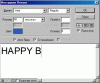
Для ввода текста нужно переместить курсор в то место, в которое надо вводить новый текст, и начать набор текста, нажимая соответствующие буквенно-цифровые клавиши
|
|
Лексикон
Текстовый редактор ЛЕКСИКОН предназначен для обработки несложных документов с текстом на русском и английском языках
|
|
Текстовые редакторы
Среди простых редакторов текста в России наибольшее распротстранение получил ЛЕКСИКОН
|
">
|
|
|